PowerPoint 2021 – Gevorderde functionaliteiten
E-Learning MEDIAplus elearning™
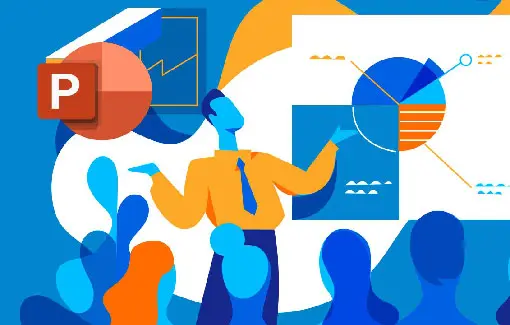
6 uur 20
FR - ES - DE - EN - NL
Nl_EB50-615
Wil je deze e-opleiding voor je cursisten uitrollen?
Ons team staat voor je klaar om te helpen.
MEDIAplus elearning is een unieke online opleidingsoplossing op deze markt. De cursist leert in de praktijk, dat wil zeggen direct in de software en zijn antwoord wordt in real-time geanalyseerd.
Meer wetenDoel van de opleiding
U beheerst de basishandelingen, maar u wilt gevorderde functionaliteiten van PowerPoint leren gebruiken. Dankzij deze opleiding zult u nieuwe functionaliteiten leren kennen en anderen beter benutten. De volgende onderwerpen zullen onder andere aan bod komen: modellen, animatie-effecten en overgangen, tabellen, grafieken en SmartArt-diagrammen, optimalisatie van diavoorstellingen en uw presentaties delen met derden.
Vereisten
Doelgroep:
Iedereen die de basishandelingen in PowerPoint beheerst en gevorderde functionaliteiten optimaal wilt leren gebruiken.
Vereist niveau:
De basishandelingen in PowerPoint moeten worden beheerst, om zonder moeite over te gaan naar de gevorderde functionaliteiten.
Inhoud
MEDIAplus elearning
Deze module biedt u een interactieve training, bestaande uit 43 lesvideo’s, 43 opdrachten en 1 dossier met aanvullende informatie.
PowerPoint 2021 – Niveau 2: Gevorderde kennis
- Zet uw toespraak om in dia’s
- Dia maken/invoeren in overzichtsweergave
- Overzichtsweergave beheren
- Tekst in overzicht verplaatsen
- Presentatie vanuit Word-document
- Dia’s vormgeven
- Objecten selecteren en verwijderen
- Een object verplaatsen
- Rasterlijnen en hulplijnen
- Een vorm tekenen
- Een object kopiëren en dupliceren
- Objectgrootte wijzigen
- Een object bewerken
- Objectopmaak • Lijnopmaak
- Objecteffecten
- Objectopmaak kopiëren
- Een object draaien/spiegelen
- Objecten uitlijnen en verdelen
- Overlappingsvolgorde objecten
- Objecten groeperen of groep opheffen
- Toevoegen en beheren van tekstvakken en afbeeldingen
- Tekstvak en tekst tekenobject
- Opmaak tekstvak
- Teksteffecten
- Een afbeelding invoegen en opslaan
- Een afbeelding opmaken
- Een afbeelding beheren
- Gebruik tabellen en diagrammen
- Een tabel maken/invoegen
- Tabelstijlen
- Een tabel bewerken/opmaken
- Tabelrijen/-kolommen beheren
- Cellen/tabellen beheren
- Een SmartArt-diagram invoegen
- Een SmartArt-diagram beheren
- Een SmartArt-diagram opmaken
- Word behendiger in diabeheer
- Hyperlink
- Wat u moet weten over: Kop- en voettekst
- Kop- en voettekst
- Een thema aanpassen
- Gebruik diamodellen
- Uitleg diamodellen
- Diamodellen gebruiken
- Diamodellen wijzigen
- Tijdelijke aanduidingen in diamodel wijzigen
- Meerdere diamodellen gebruiken
- Notitiemodel
- Hand-outmodel
MEDIAplus elearning
Deze module biedt u een interactieve training, bestaande uit 39 lesvideo’s, 39 opdrachten en 5 dossiers met aanvullende informatie.
PowerPoint 2021 – Niveau 3: Vergevorderde kennis
- Verrijk uw presentatie met grafische objecten
- Wat u moet weten over: Grafieken
- Een grafiek invoegen
- Grafiekelementen selecteren en verwijderen
- Grafiekgegevens
- Indeling grafiekelementen
- Grafiekopmaak
- Grafieksjablonen beheren
- Nieuw object van andere toepassing invoegen
- Maak bewegende dia’s
- Dia’s van andere presentatie invoegen
- Secties
- Overzicht-, dia- en sectiezoom
- Een geluids- of videobestand invoegen
- Geluids- of videobestanden beheren
- Interactie op object instellen
- Animatie-effecten op objecten
- Animatie-effecten aanpassen
- Tekstanimatie
- Animatie-effecten automatisch starten
- Overgangseffecten
- Geslaagde presentatie
- Dia’s automatisch afspelen
- Aangepaste diavoorstellingen
- Dia’s voor diavoorstelling kiezen
- Diavoorstelling instellen en handgeschreven aantekeningen tijdens diavoorstelling
- Deel en bescherm uw presentaties
- Presentatie inpakken voor CD-ROM of opslagmap
- Wat u moet weten over: Import, export en interoperabiliteit
- Exporteren naar gangbare bestandsformaten
- Een PowerPoint presentatie converteren
- Presentatie-eigenschappen
- Opmerkingen
- Presentaties vergelijken
- Een presentatie met wachtwoord beveiligen
- Een presentatie delen
- Een presentatie voltooien
- Om meer te weten
- Wat u moet weten over: Stijlen en sjablonen
- Een presentatiesjabloon maken en gebruiken
- Fotoalbums maken
- Digitale handtekening
- Wat u moet weten over: Versies en herstellen van presentaties
- Wat u moet weten over: Het lint personaliseren
- Wat u moet weten over: Goede gewoontes voor presentatiesoftware
Video
Deze module biedt u een video met een lengte van 20 minuten.
Microsoft Office: cases – Excel, Word of PowerPoint met een Microsoft 365-abonnement
- Office met of zonder Microsoft 365 abonnement: wat zijn de verschillen?
- Office documenten maken en opslaan op OneDrive, SharePoint of Teams
- Een documenten bewerken vanuit OneDrive, SharePoint of Teams
- Office-documenten delen met collega’s of met personen van buiten de organisatie
- Samewerken aan een bestand
Extra boek
In deze module kunt u een online boek raadplegen.
PowerPoint 2021 – Hét naslagwerk